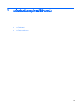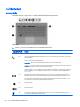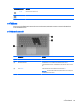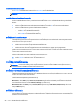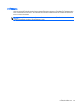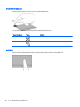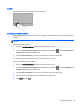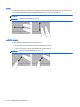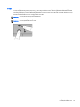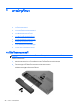Getting started HP Notebook PCs - Windows Vista and Windows 7
การเลือก
ใชปุมทัชแพดซายและขวาเหมือนกับปุมที่ตรงกันบนเมาสภายนอก
การใชรูปแบบการสัมผัสบนทัชแพด
ทัชแพดสนับสนุนรูปแบบการสัมผัสหลากหลาย เมื่อตองการใชรูปแบบการสัมผัสบนทัชแพด ใหวางนิ้วมือสองนิ้วบนทัชแพด
พรอมกัน
หมายเหตุ: รูปแบบการสัมผัสทัชแพดอาจไมรองรับในโปรแกรมทั้งหมด
วิธีดูการสาธิตรูปแบบการสัมผัส
1. คลิกไอคอน แสดงไอคอนที่ซอนอยู ในพื้นที่แจงเตือนที่ดานขวาสุดของแถบงาน
2.
คลิกไอคอน Synaptics Pointing Device (อุปกรณชี้ตําแหนง Synaptics)
แลวคลิก Pointing Device
Properties (คุณสมบัติของอุปกรณชี้ตําแหนง)
3. คลิกที่แท็บ Device Settings (การตั้งคาอุปกรณ) แลวเลือกอุปกรณในหนาตางที่ปรากฏขึ้น
4. เลือกกลองกาเครื่องหมายที่อยูถัดจากรูปแบบการสัมผัสเพื่อเรียกใชงานการสาธิต
เมื่อตองการเปด/ปดใชงานรูปแบบการสัมผัส:
1. คลิกไอคอน แสดงไอคอนที่ซอนอยู ในพื้นที่แจ
งเตือนที่ดานขวาสุดของแถบงาน
2.
คลิกไอคอน Synaptics Pointing Device (อุปกรณชี้ตําแหนง Synaptics)
แลวคลิก Pointing Device
Properties (คุณสมบัติของอุปกรณชี้ตําแหนง)
3. คลิกที่แท็บ Device Settings (การตั้งคาอุปกรณ) แลวเลือกอุปกรณในหนาตางที่ปรากฏขึ้น
4. เลือกกลองกาเครื่องหมายที่อยูถัดจากรูปแบบการสัมผัสที่คุณตองการเปดหรือปด
5. คลิก นําไปใช แลวคลิก ตกลง
การใชอุปกรณชี้ตําแหนง 29